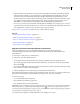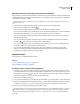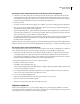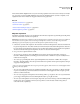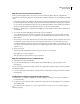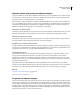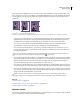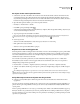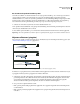Operation Manual
419
INDESIGN CS4 GEBRUIKEN
Kaders en objecten
Met de functie Slimme hulplijnen kunt u eenvoudig objecten vergroten/verkleinen op basis van andere items in uw
layout. Terwijl u een object vergroot/verkleint, worden tijdelijke hulplijnen weergegeven, als aanduiding dat het object
wordt uitgelijnd op een rand of op het midden van de pagina of dat het object even hoog of breed is als een ander
pagina-item.
De grootte van een geïmporteerde afbeelding wijzigen
A. Kader geselecteerd met het gereedschap Selecteren B. Kader waarvan de grootte is gewijzigd C. Kader en de inhoud zijn geschaald
• U wijzigt de grootte van een kader door een van de handgrepen te slepen met het gereedschap Selecteren. Wanneer
u tijdens het slepen Ctrl (Windows) of Command (Mac OS) ingedrukt houdt, worden het kader en de inhoud
geschaald. Houd ook de Shift-toets ingedrukt als u de grootte van het object proportioneel wilt schalen.
• Als u de grootte van de inhoud van een afbeeldingskader wilt wijzigen, selecteert u de afbeelding met het
gereedschap Direct selecteren en sleept u een van de handgrepen van het afbeeldingskader.
• Als u een kader of de inhoud hiervan op een precieze grootte wilt instellen, selecteert u het object en typt u de
gewenste waarde in het veld voor de breedte (B) of de hoogte (H) in het deelvenster Transformeren. (U kunt ook
het regelpaneel gebruiken.)
Als u de oorspronkelijke verhoudingen van het object wilt behouden terwijl u met het deelvenster Transformeren
werkt, zorgt u ervoor dat het pictogram Verhoudingen behouden is geselecteerd.
• Als u zowel het kader als de inhoud wilt vergroten/verkleinen, maakt u gebruik van de velden Percentage schaal X
en Percentage schaal Y, niet van de velden voor breedte en hoogte. Via de velden voor breedte en hoogte worden
alleen het geselecteerde kader of de geselecteerde inhoud gewijzigd, niet beide. In plaats van percentages op te
geven, kunt u afmetingen typen door de maateenheid toe te voegen, zoals “6p.”
• Als u een kader of de inhoud hiervan op een percentage van de huidige grootte wilt instellen, selecteert u het object
en typt u het gewenste percentage in het veld voor de breedte (B) of hoogte (H) in het deelvenster Transformeren.
• Als u een kopie wilt maken van het geselecteerde object waarop de nieuwe grootte is toegepast, typt u een waarde
in de velden voor de breedte of de hoogte in het deelvenster Transformeren en houdt u vervolgens Alt (Windows)
of Option (Mac OS) ingedrukt terwijl u op Enter drukt.
Nadat u de grootte van een kader of een object hebt gewijzigd, kunt u een van de aanpassingsopties (Object >
Aanpassen) gebruiken om de inhoud aan het kader aan te passen of het kader aan de inhoud aan te passen.
Zie ook
“Objecten schalen” op pagina 419
“Objecten schalen of de grootte van objecten wijzigen” op pagina 418
“Slimme hulplijnen gebruiken” op pagina 60
Objecten schalen
Als u een object schaalt, wordt het horizontaal (langs de x-as), verticaal (langs de y-as) of zowel horizontaal als verticaal
vergroot of verkleind ten opzichte van het gekozen referentiepunt.
AB C